Diese Seite gilt für Apigee und Apigee Hybrid.
Apigee Edge-Dokumentation aufrufen
![]()
API-Produkte bündeln Ihre APIs und stellen sie App-Entwicklern zur Verfügung. Eine Übersicht über API-Produkte finden Sie unter Was ist ein API-Produkt?
Übersichtsseite „API-Produkte“
In der Produktübersicht werden alle Ihre API-Produkte und einige Details zu den einzelnen Produkten angezeigt. Auf dieser Seite können Sie ein neues API-Produkt erstellen, ein Produkt löschen oder ein Produkt zum Aufrufen oder Bearbeiten auswählen.
So rufen Sie in der Apigee in Cloud Console die Übersichtsseite Produkte auf:
Auf der Benutzeroberfläche der Produkte können Sie folgende allgemeine Aufgaben ausführen:
- Ein API-Produkt hinzufügen
- API-Produkt bearbeiten
- Suchaktionen in der Liste der API-Produkte
- API-Produkt löschen
Diese Aufgaben werden in den folgenden Abschnitten beschrieben.
API-Produkt erstellen
In diesem Abschnitt wird beschrieben, wie Sie mithilfe der Apigee-UIs ein API-Produkt erstellen.
So erstellen Sie ein API-Produkt mithilfe der Apigee UI.
Rufen Sie die Produktübersicht auf:
- Klicken Sie auf + Erstellen. Die Produktkonfigurationsseite wird angezeigt.
- Konfigurieren Sie das API-Produkt. Die Produktkonfiguration umfasst unter anderem folgende Teile:
- Produktdetails: Allgemeine Informationen zum API-Produkt, z. B. Name, Zugriffsebene (privat, öffentlich oder intern) und OAuth-Bereiche.
- Vorgänge: Gruppen von API-Proxys, Ressourcenpfaden und HTTP-Methoden, die von diesem API-Produkt unterstützt werden. Sie können für jeden Vorgang auch Kontingentlimits definieren.
- GraphQL-Vorgänge: Gruppen von API-Proxys, Ressourcenpfaden und GraphQL-Vorgangstypen, die von diesem API-Produkt unterstützt werden. Zu den unterstützten GraphQL-Vorgangstypen gehören Abfragen und Mutationen. Sie können einen der beiden Typen oder beide angeben. Wie bei REST-basierten API-Proxys können Sie für jeden Vorgang Kontingentlimits definieren.
- gRPC-Vorgänge: Geben Sie gRPC-API-Proxys und die von diesem API-Produkt unterstützten gRPC-Methoden an. Wie bei REST-basierten API-Proxys können Sie für Vorgänge Kontingentlimits definieren.
- Benutzerdefinierte Attribute: Schlüssel/Wert-Paare, mit denen Sie die Ausführung des API-Proxys steuern können.
Jeder dieser Hauptteile wird in den folgenden Abschnitten beschrieben.
- Wenn Sie fertig sind, klicken Sie auf Speichern. Apigee erstellt das neue API-Produkt. Sie können das Produkt jetzt zu einer Entwickler-App hinzufügen. Siehe Zugriff auf Ihre APIs durch Registrieren von Apps steuern. Weitere Beispiele finden Sie unter API durch Anfordern von API-Schlüsseln sichern und API mit OAuth sichern.
Produktdetails
Geben Sie im Abschnitt Produktdetails grundlegende Informationen zu Ihrem neuen API-Produkt ein. In der folgenden Tabelle werden die Felder in diesem Abschnitt beschrieben:
| Feld | Erforderlich? | Beschreibung |
|---|---|---|
Name |
Erforderlich |
Definiert den internen Namen des API-Produkts. Sie verwenden diesen Wert in Aufrufen der Apigee API, die auf das API-Produkt verweist. Der Wert des Felds Beispiel: |
Display name |
Erforderlich |
Definiert den Namen, der in der Apigee-UI für das API-Produkt verwendet wird. Sie können den Anzeigenamen des API-Produkts jederzeit bearbeiten. Der z. B. |
Description |
Optional |
Ein String, mit dem Sie den Zweck oder die Funktion des API-Produkts nachvollziehen können. Die Beschreibung kann Sonderzeichen enthalten. Beispiel: |
Space |
Optional |
Wenn Apigee Spaces für Ihre Organisation aktiviert ist, können Sie das API-Produkt einem Space zuordnen, der in der Liste der verfügbaren Optionen ausgewählt ist. Weitere Informationen finden Sie unter Apigee Spaces-Übersicht. |
Environment |
Optional |
Gibt die Umgebungen an, auf die das API-Produkt Zugriff hat. Wenn keine Umgebungen angegeben sind, sind alle Umgebungen für das API-Produkt zulässig. Die in diesem Feld ausgewählten Umgebungen beschränken den Zugriff auf API-Proxys abhängig davon, wo sie bereitgestellt werden. Wenn beispielsweise der API-Proxy A sowohl in der Umgebung |
Access |
Erforderlich | Die Zugriffsebene, die Nutzer dieses API-Produkts erhalten. Weitere Informationen finden Sie unter Zugriffsebenen. |
Automatically approve access requests |
Optional (standardmäßig ausgewählt) |
Ermöglicht die automatische Genehmigung von Schlüsselanfragen, die für dieses API-Produkt über eine beliebige App eingehen. Wenn eine manuelle Schlüsselgenehmigung erforderlich ist, deaktivieren Sie diese Option. Die Standardeinstellung ist ausgewählt. Das bedeutet, dass dieses API-Produkt automatisch Schlüsselanfragen genehmigt. Wenn Sie die manuelle Schlüsselgenehmigung auswählen, müssen Sie Schlüsselanfragen von einer Anwendung genehmigen, die dieses API-Produkt verwendet. So genehmigen Sie Schlüssel manuell:
Weitere Informationen finden Sie unter Anwendungen registrieren und API-Schlüssel verwalten. |
Quota |
Optional |
Definiert Limits für die Anzahl der Anfragen, die für dieses API-Produkt zulässig sind. Dieser Wert gilt für die Summe aller Vorgangsanfragen für dieses API-Produkt. Dieser Wert wird durch spezifischere Kontingentlimits für Vorgänge ersetzt, die Sie für das API-Produkt definieren. Die Eingabe eines Kontingentwerts erzwingt nicht automatisch Einschränkungen für die Anzahl der Aufrufe, die über das API-Produkt erfolgen können. Sie müssen außerdem den API-Proxys, die vom API-Produkt referenziert werden, die Kontingentrichtlinie hinzufügen. Weitere Informationen finden Sie unter Kontingente. |
Allowed OAuth scope |
Optional | Wenn Sie OAuth mit dem API-Produkt verwenden, geben Sie eine durch Kommas getrennte Liste von OAuth-Bereichen ein, die das API-Produkt zulassen soll (z. B. "Lesen" oder andere Bereiche, die Apps mit ihren API-Aufrufen senden). Weitere Informationen finden Sie unter OAuth-Bereiche. |
Vorgänge
Legen Sie Vorgänge fest, die für einen HTTP-basierten API-Proxy zulässig sind, einschließlich Ressourcenpfaden, HTTP-Methoden und Kontingenten. Mit Vorgängen können Sie steuern, welche REST-Methoden Zugriff auf welche Ressourcenpfade in einem API-Produkt haben und wie viele dieser Aufrufe durchgeführt werden können (mit Kontingentrichtlinie).
Klicken Sie unter Vorgänge auf + Operation hinzufügen, um Vorgangsdetails zu konfigurieren. Die Ansicht Vorgang wird angezeigt.
| Feld | Erforderlich? | Beschreibung |
|---|---|---|
API proxy |
Erforderlich |
Wählen Sie den API-Proxy aus, der diesem Vorgang zugeordnet werden soll. |
Path |
Erforderlich |
Geben Sie den Ressourcenpfad für den Vorgang ein. Mithilfe des Vorgangspfads können Sie Anfragen an bestimmte URIs zulassen oder ablehnen. Wenn Sie die Quelle des Vorgangs beispielsweise auf den API-Proxy In diesem Fall sind Aufrufe an Für Ressourcenpfade gibt es spezielle Regeln, wie unter Ressourcenpfade konfigurieren beschrieben. |
Methods |
Optional |
Wählen Sie eine oder mehrere HTTP-Anfragemethoden aus der Drop-down-Liste aus. Diese Methoden werden manchmal auch als HTTP-Verben bezeichnet. Apigee lässt Anfragen an den API-Proxy zu, die nur mit den ausgewählten Methoden übereinstimmen. Die Standardeinstellung ist keine Auswahl, was Anfragen mit beliebigen HTTP-Methoden zulässt. Wenn Sie nicht mindestens eine Methode auswählen, fügt Apigee beim Speichern des Vorgangs Informationen zur Funktionsweise der HTTP-Anfragemethoden finden Sie unter HTTP-Anfragemethoden. |
Quota |
Optional | Geben Sie Kontingentlimits für diesen Vorgang an. Weitere Informationen zu Kontingentzählern. |
Custom attributes |
Optional | Siehe Benutzerdefinierte Attribute. |
GraphQL-Vorgänge
Klicken Sie zum Konfigurieren der Details des GraphQL-Vorgangs unter Graphql Operations auf + Vorgang hinzufügen. Die Ansicht Vorgang wird angezeigt. Siehe auch GraphQL verwenden.
| Feld | Erforderlich? | Beschreibung |
|---|---|---|
API proxy |
Erforderlich |
Wählen Sie den API-Proxy aus, der diesem Vorgang zugeordnet werden soll. |
Operation name |
Erforderlich |
Geben Sie einen Namen für den Vorgang an. |
Operation type |
Optional |
Wählen Sie aus der Drop-down-Liste einen oder mehrere GraphQL-Vorgangstypen aus. Apigee lässt Anfragen an den API-Proxy zu, die nur den von Ihnen ausgewählten Vorgangstypen entsprechen. Die Standardeinstellung ist keine Auswahl, sodass Anfragen mit jedem Vorgangstyp zugelassen werden. Wenn Sie nicht mindestens einen Typ auswählen, fügt Apigee Weitere Informationen zur Funktionalität der GraphQL-Vorgangstypen finden Sie unter Abfragen und Mutationen. |
Quota |
Optional | Geben Sie Kontingentlimits für diesen Vorgang an. Dieses Kontingent ersetzt das im API-Produkt festgelegte Kontingent. Siehe Kontingent. |
Custom attributes |
Optional | Siehe Benutzerdefinierte Attribute. |
gRPC-Vorgänge
Klicken Sie zum Konfigurieren der gRPC-Vorgangsdetails im Bereich gRPC-Vorgänge auf + ADD AN OPERATION. Die Ansicht Vorgang wird angezeigt. Siehe auch gRPC-API-Proxys erstellen.
| Feld | Erforderlich? | Beschreibung |
|---|---|---|
API proxy |
Erforderlich |
Wählen Sie den API-Proxy aus, der diesem Vorgang zugeordnet werden soll. |
Service name |
Erforderlich |
Geben Sie einen Namen für den Vorgang an. Für das aktuellen Release gibt es keine Option für die Angabe des Namens des Zielservers. (Dienstname und Zielserver sind identisch.) |
gRPC methods in service |
Optional |
Geben Sie die verfügbaren gRPC-Methoden über eine durch Kommas getrennte Liste für mehrere Methoden ein. |
Quota |
Optional | Geben Sie Kontingentlimits für diese Vorgänge an. Dieses Kontingent ersetzt das im API-Produkt festgelegte Kontingent. Siehe Kontingent. |
Custom attributes |
Optional | Siehe Benutzerdefinierte Attribute. |
Benutzerdefinierte Attribute
Benutzerdefinierte Attribute sind Schlüssel/Wert-Paare, die auf viele Arten verwendet werden können und unter anderem die API-Proxy-Ausführung steuern.
Insgesamt kann ein API-Produkt bis zu 18 benutzerdefinierte Attribute haben, einschließlich solcher, die für Vorgänge festgelegt sind.
Sie können beispielsweise ein benutzerdefiniertes Attribut mit dem Namen deprecated und dem Wert true oder false erstellen. Im API-Proxy-Ablauf können Sie den Wert des Attributs deprecated des API-Produkts prüfen. Wenn dessen Wert true ist, können Sie mit der RaiseFault-Richtlinie einen Fehler auslösen, da dieser Vorgang sich so verhalten soll, als wäre er veraltet und nicht mehr unterstützt.
Kontingent
Sie können die Kontingenteinstellungen für das API-Produkt oder pro Vorgangsbereich definieren. Es gibt drei Felder, die Sie beim Definieren eines Kontingents angeben müssen:
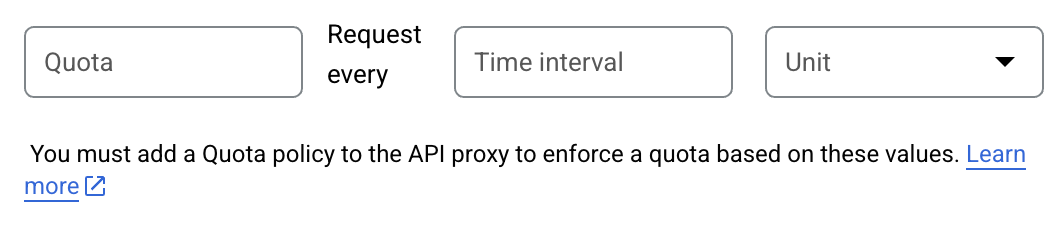
- Die maximale Anzahl der Anfragen, die von einer Entwickler-App für den angegebenen Zeitraum zulässig sind. Dieses Feld entspricht dem Element
<Allow>in einer Kontingentrichtlinie. - Das Zeitintervall für das Zurücksetzen des Kontingents. Dieses Feld entspricht dem Element
<Interval>in einer Kontingentrichtlinie. - Die Einheit (oder Zeiteinheit) für das Zurücksetzen, z. B. Tag, Woche oder Monat. Dieses Feld entspricht dem Element
<TimeUnit>in einer Kontingentrichtlinie.
In diesem Beispiel wird ein Limit von 1.000 Anfragen pro Tag für das API-Produkt festgelegt, indem Folgendes hinzugefügt wird:
- 1.000 für die maximale Anzahl von Anfragen.
- 1 für das Zurücksetzungsintervall.
- Tag für die Einheit des Zurücksetzungszeitraums.
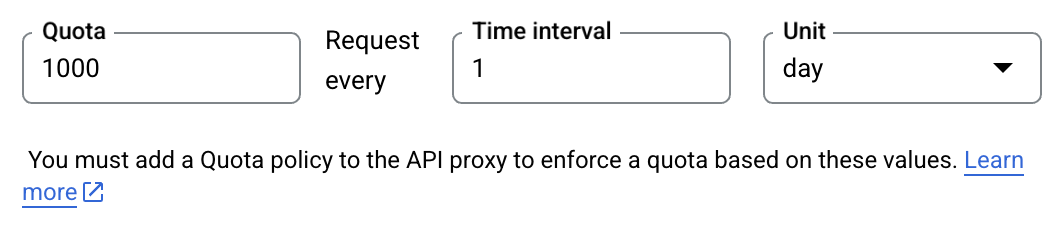
Wenn Sie ein Kontingent für einen Vorgang definieren, müssen Sie im Abschnitt Quota Werte für alle drei Felder eingeben.
Sie können für jeden Vorgang ein separates Kontingent definieren. Wenn für einen Vorgang mehrere HTTP-Methoden angegeben sind, gilt das Kontingent für alle Methoden dieses Vorgangs. Wenn Sie für jede Methode unterschiedliche Kontingente zulassen möchten, definieren Sie mehrere Vorgänge mit einer einzelnen Methode für jeden Vorgang.
Wenn Sie diese Werte sowohl in der Kontingentrichtlinie als auch im API-Produkt festlegen (in der Benutzeroberfläche wie hier beschrieben oder mit der API Products API), haben die Einstellungen der API-Produkt-UI/API Vorrang.
Ressourcenpfade konfigurieren
Beachten Sie die folgenden Regeln für Ressourcenpfade:
/: Gibt an, dass der Basispfad und alle Unterpfade des Basispfads unterstützt werden./**: Gibt an, dass alle Subpfade des Basispfads unterstützt werden, aber nicht der Basispfad./*: Gibt an, dass nur URIs unterstützt werden, die sich eine Ebene unterhalb des Basispfads befinden.- Ressourcenpfade, die im API-Produkt oder für deren Vorgänge angegeben werden, gelten für alle API-Proxys, die dem API-Produkt hinzugefügt werden.
- Inklusivere, weniger spezifische Ressourcenpfade haben Vorrang vor spezifischeren Pfaden. Wenn Sie beispielsweise
/und/**hinzufügen, hat der Ressourcenpfad/Vorrang und der Ressourcenpfad/**wird ignoriert.
Platzhalter in Ressourcenpfaden verwenden
Wichtig: In den Ressourcendefinitionen von Apigee ist ein einzelnes Sternchen (*) oder ein doppeltes Sternchen (**) nicht als Teil des Namens eines Pfadsegments (z. B. /abc*/a) zulässig, sondern nur als vollständiges Pfadsegment, um einen Platzhalter (z. B. /*/a) oder eine Greedy-Pfadübereinstimmung (z. B. /abc/**) darzustellen.
Beispiel:
- Gültig:
/*/aoder/abc/**. Der Platzhalter ist ein eigener Unterpfad. - Ungültig:
/abc/*aoder/abc*/a. Der Platzhalter wird mit anderen Zeichen im Unterpfad kombiniert.
Diese Regel sorgt dafür, dass der Platzhalter als eindeutiger und expliziter Platzhalter für ein ganzes Pfadsegment interpretiert wird und nicht als Muster, das im Namen eines einzelnen Pfadsegments abgeglichen werden soll.
Standardverhalten von Ressourcenpfaden
Die folgende Tabelle zeigt das Standardverhalten eines API-Produkts für verschiedene Ressourcenpfade. In diesem Beispiel hat der API-Proxy den Basispfad /v1/weatherapikey. Der API-Produktressourcenpfad gilt für das Pfadsuffix nach dem Basispfad.
| Anfrage-URI | Zugelassen für / |
Zugelassen für /* |
Zugelassen für /** |
Zugelassen für /*/2/** |
Zugelassen für /*/2/* |
|---|---|---|---|---|---|
/v1/weatherapikey |
|||||
/v1/weatherapikey/ |
|||||
/v1/weatherapikey/1 |
|||||
/v1/weatherapikey/1/ |
|||||
/v1/weatherapikey/1/2 |
|||||
/v1/weatherapikey/1/2/ |
|||||
/v1/weatherapikey/1/2/3/ |
|||||
/v1/weatherapikey/1/a/2/3/ |
Ein Ressourcenpfad von / in einem API-Produkt unterstützt den Basispfad und alle Unterpfade. Beispiel: Wenn der Basispfad des API-Proxys /v1/weatherapikey ist, so unterstützt das API-Produkt Anfragen an /v1/weatherapikey und alle Unterpfade wie /v1/weatherapikey/forecastrss, /v1/weatherapikey/region/CA und so weiter.
Weitere Informationen finden Sie unter Grundlegendes zur API-Produktkonfiguration.
API-Produkt bearbeiten
So bearbeiten Sie ein API-Produkt:
Rufen Sie die Produktübersicht auf:
- Klicken Sie in die Zeile des API-Produkts, das Sie bearbeiten möchten. Apigee zeigt die API-Produktdetails an.
- Klicken Sie auf BEARBEITEN.
-
Bearbeiten Sie gegebenenfalls die Einstellungen des API-Produkts.
Sie können eine vorhandene API-Ressource nicht bearbeiten. Stattdessen müssen Sie die API-Ressource löschen und eine neue Version mit den korrigierten Werten hinzufügen, wenn Sie sie ändern möchten.
Sie können eine Ressource löschen, wenn sie nicht richtig funktioniert oder mehr Entwicklung erfordert. Nach dem Löschen ist diese Ressource nicht mehr Teil des aktuellen API-Produkts. Alle Anwendungen, die das API-Produkt verwenden, können nicht mehr auf die gelöschte Ressource zugreifen. Gelöschte Ressourcen werden aus einem API-Produkt entfernt, jedoch nicht aus dem System gelöscht. Sie können also weiterhin von anderen API-Produkten verwendet werden.
- (Optional) Wenn die Apigee-Monetarisierung aktiviert ist, erstellen Sie ein Tarifpaket für das API-Produkt, indem Sie auf Tarifpaket hinzufügen oder
 (klassische Benutzeroberfläche) klicken.
(klassische Benutzeroberfläche) klicken. -
Klicken Sie auf Speichern.
Die Änderungen werden innerhalb eines kurzen Zeitraums (ungefähr fünf Minuten) wirksam.
API-Produkt löschen
Bevor Sie ein API-Produkt löschen können, müssen Sie die Registrierung aller Entwickler-Apps aufheben, die dem Produkt zugeordnet sind. Dazu können Sie die Anwendungen löschen oder die API-Schlüssel der App widerrufen.
So löschen Sie ein API-Produkt:
Rufen Sie die Produktübersicht auf:
- Öffnen Sie das Menü Aktionen in der Zeile des API-Produkts, das gelöscht werden soll, und wählen Sie Löschen aus.
- Nachdem Sie den Löschvorgang bestätigt haben, wird der Vorgang innerhalb eines kurzen Zeitraums (ungefähr fünf Minuten) wirksam.

